Exhibitor Portal Guide 2021-(Dansk)
Guide til udstillerportalen
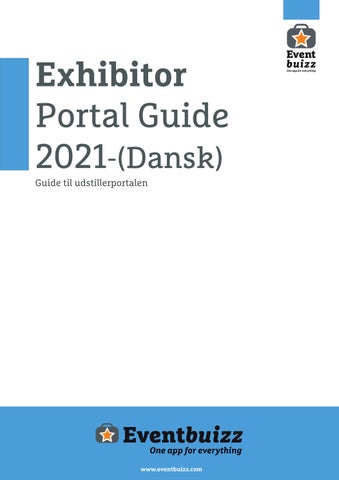
Guide til udstillerportalen
Håndtering af samtykkeerklæringer 9
Når arrangøren ønsker at kommunikere vigtige og praktiske informationer, opdateringer eller andre nyheder til udstillerne, vil de blive vist på denne side. Brug siden til at holde dig opdateret på eventet.
Fører du musen over et opslag, vil en ”View more” knap komme frem. Klik på opslaget for at se det.
Klik her for at læse mere
På denne side kan man indtaste informationerne vedrørende ens virksomhed og standnummer. Informationen vil blive vist på den officielle event hjemmeside og på deltagerappen. Brug sektionen til at udfylde informationer om din virksomhed, standnummeret, samt kontaktinformationer.
Her opretter du listen over de medarbejdere der skal bemande din stand under eventet. Standpersonalet får også adgang til Leads appen, som de kan bruge til at skanne QRkoden fra de besøgendes navneskilte og gemme leads. Herudover vil personalet også automatisk blive tilmeldt eventet.
• Brug ”+ Add”-knappen oppe i det højre hjørne til at oprette personalet. Efter at udfylde de relevante informationer, klik på ”Save” for at tilføje dem til listen.
• Brug ”…”-knappen på den højre side af et personalemedlem for at redigere eller slette dem.
Klik her for at tilføje standpersonale Redigering/sletning
Klik på Gem efter at have udfyldt detaljer
Redigering eller sletning af personale
Redigering eller sletning
Hvis din virksomhed har dokumenter som fx salgs- og markedsføringsmaterialer, produktark kan det blive vist på din virksomhedsprofil på den officielle event hjemmeside og deltagerapp.
• Brug ”+ Add”-knappen oppe i det højre hjørne for at uploade et dokument eller tilføje en mappe, som kan indeholde adskillige filer.
Klik her for at tilføje ny fil eller mappe
Dette er sektionen, hvor listen af de gemte leads vil blive vist. Listen indeholder kontaktinformationer på alle de besøgende, som I har talt med og skannet under eventet.
• Brug ”Tools”-knappen til at eksportere listen i en csv-fil.
Klik på ”Tools” og ”Export leads” for at hente dine leads
Denne side bliver brugt til at oprette salgsmaterialer over de produkter og services der ønskes promoveret mellem virksomheden og dens leads. Denne liste bliver vist på Leads appen (Se Download Leads app). I dialog med leadet vælger sælgeren de materialer leadet ønsker at modtage. Når leadet er gemt i appen sendes alle materialer med det samme og direkte til leadet.
• Brug ”Add”-knappen til at tilføje nye filer til listen.
• Brug ”…”-knappen på højre side af en fil til at redigere eller slette den fra listen.
• Brug drag and drop (træk og slip) funktionen til at justere rækkefølgen på filerne i listen.
• Fluebenene indikerer om filerne er aktive på Leads appen, hvilket afgør om de kan blive sendt.
Klik her for at tilføje
Rediger/slet Viser dokumentet er aktivt
Denne side bliver brugt til at oprette en liste af samtykkeerklæringer eller aftaler på forskellige salgsaktiviteter mellem din virksomhed og leadet. Disse kan være aftaler om opfølgninger over telefon og email, opskrivning til nyhedsbreve, møder, send vareprøver osv. Denne liste bliver vist på Leads appen, hvor personalet kan udvælge forskellige erklæringer fra listen og tilknytte dem på det nye lead.
• Brug ”+ Add”-knappen til at tilføje en ny erklæring på listen. Klik på ”Save” for at tilføje dem til listen.
• Brug ”…”-knappen på højre side af en erklæring for at redigere eller slette den fra listen.
• Fluebenene indikerer at erklæringerne er aktive på Leads appen, hvilket afgør om de kan tilknyttes et lead.
Klik her for at tilføje
Rediger/slet Viser aktiv i leads appen
Hvis nogen fra din virksomhed har et spørgsmål, kan eventarrangøren kontaktes via denne side. Svarene bliver også vist her.
Platformen sender to automatiske emailbekræftelser og deres indhold og design kan tilpasses her efter behov.
Denne email bliver sendt til personalet hver gang et nyt lead bliver skannet og gemt til listen.
• Udfyld ”Subject”-feltet for at definere emnet på emailen når den bliver sendt.
• Brug ”Edit”-knappen for at ændre indholdet og designet på emailen.
Klik her for at redigere Skriv emne til din email
• Emailens design bliver oprettet vha. drag and drop.
• Klik på ”Save and Exit”-knappen for at gemme en ændring på skabelonen.
Klik her for at gemme og afslutte
Denne email bliver sendt til det nye lead, som er blevet gemt. Som standard indeholder emailen links til de dokumenter og materialer der uploadet via ”Product catalogue-siden”, og som standpersonalet har valgt at leadet skal modtage.
• Brug ”Edit”-knappen til at ændre indholdet og designet på emailen.
Klik her for at redigere
• Designet af denne email er lavet vha. drag and drop.
• Klik på ”Save and Exit”-knappen for at gemme ændringen på skabelonen.
Klik her for at gemme og afslutte
Denne sektion indeholder de generelle indstillinger for Exhibitor Portalen.
Her kan du oprette og håndtere dine administratorer der skal kunne administrere denne konto på Exhibitor Portalen. Når en administrator bliver oprettet, vil de automatisk modtage en mail med et link til Exhibitor Portalen.
• Brug ”+ Add”-knappen til at oprette en ny administrator til Exhibitor Portalen. Udfyld de relevante informationsfelter, og klik derefter på ”Save” for at tilføje dem til listen.
• Brug ”…”-knappen til at redigere, deaktivere eller fjerne administreringsrettighederne fra Exhibitor Portalen.
Klik her for at tilføje administratorer
In-active – administrator vil ikke kunne logge ind i udstillerportalen
Un-assign - administrator fjernes fra jeres sponsor- eller udstillerkonto. Administratoren vil godt kunne logge ind i udstillerportalen, men vil ikke kunne tilgå jeres udstiller- eller sponsorprofil.
Tilføjelse af ny administrator
Tilknytning eller redigering af administrator
For at gemme klik på ”Save”.
Nederst i venstre menuen kan man se en QR-kode og links til Lead appen. Kopiere links og/eller QR-koden til en mail og send mailen til dit standpersonale, når de skal downloade Lead appen til deres smartphone inden event start.